-
Windows7的快速预览栏如何使用?【图】
- 时间:2011-08-19 15:05:23 来源:win系统下载网 人气:0
在XP和Vista时代,当我们打开文件管理时,可以使用图片的预览功能,但是升级Windows7系统后,很多用户发现预览功能不见了,其实该功能依然健在。那么,Windows7的快速预览栏如何使用呢?

问:Windows7的快速预览栏如何使用?
答:在XP时代,我们在选择了图像文件时,可以在文件管理器的左侧看到图片的预览效果。在Vista时代,微软把这一功能移植到了文件管理器的右侧,单独变成一个侧边栏,而且由原来的只能预览图片,拓展成了可以预览文档以及视频等等。但是在Windows7下,我们找不到这个预览功能了!
别担心!这个功能没丢!只不过默认的Windows7没有开启它。我们可以通过一个按钮轻松的开启和关闭它。在文件管理器搜索框的下方,有一个图标,我们点击一下看看,是不是预览栏出来了?!
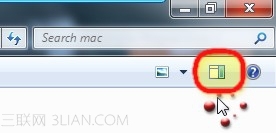
不仅如此,我们还可以利用快捷键来开启和关闭预览,具体的快捷键是Alt+P,有装Windows7的朋友可以自己动手试试。
关于Windows7快速预览栏的使用技巧就给大家分享到这里了,找不到Windows7预览栏的伙伴,可以参看文章内容开启预览栏。
相关文章
-
 Win7哪个版本最好用?对于追求高效、稳定工作环境的用户来说,而Win7系统无疑是一个值得推荐的选择。如果您正在寻找一个稳定性高、兼容性好、用户友好的操作系统,那么不妨一起来试试下面小编所推荐的,能够轻松满足各种需求。 附:直接在系统之家官网,根据自己的需求下载到最好用的Win7系统安装包。【...2024-02-17
Win7哪个版本最好用?对于追求高效、稳定工作环境的用户来说,而Win7系统无疑是一个值得推荐的选择。如果您正在寻找一个稳定性高、兼容性好、用户友好的操作系统,那么不妨一起来试试下面小编所推荐的,能够轻松满足各种需求。 附:直接在系统之家官网,根据自己的需求下载到最好用的Win7系统安装包。【...2024-02-17 -
 在Windows 7操作系统中,用户可能会遇到C盘空间不足的问题。为了解决这个问题,用户可以选择扩展C盘的空间。然而有些用户在尝试扩展C盘时发现“扩展卷”选项是灰色的,无法进行操作。这时候应该如何解决呢?下面一起来看看吧。 C盘扩展卷是灰色的解决方法 一:删除分区 1. 要扩展分区,一定是...2024-02-16
在Windows 7操作系统中,用户可能会遇到C盘空间不足的问题。为了解决这个问题,用户可以选择扩展C盘的空间。然而有些用户在尝试扩展C盘时发现“扩展卷”选项是灰色的,无法进行操作。这时候应该如何解决呢?下面一起来看看吧。 C盘扩展卷是灰色的解决方法 一:删除分区 1. 要扩展分区,一定是...2024-02-16 -

Win7哪个版本适合老电脑使用-适合老电脑使用的Win7推荐
在众多Windows操作系统版本中,选择一个适合老旧电脑配置的版本是许多用户面临的一个常见问题。特别是对于运行资源较为有限的老电脑来说,选择一个合适的系统版本尤为重要,而Windows7系统则可以满足大多数要求,那么要如何选择呢?不妨试试小编所推荐的吧。 适合老电脑使用的Win7推荐 推荐一...2024-02-10 -
 F8键是Windows操作系统中用来访问启动设置的快捷方式,它允许用户在启动过程中选择不同的模式,而一些小伙伴发现自己在尝试通过按F8键进入高级启动选项时遇到无法进入的情况,而本文将为你提供一些解决方案和步骤,下面让我们一起来看看吧。 Win7进不了高级选项的解决方法 1. 重启电脑,且快速...2024-01-28
F8键是Windows操作系统中用来访问启动设置的快捷方式,它允许用户在启动过程中选择不同的模式,而一些小伙伴发现自己在尝试通过按F8键进入高级启动选项时遇到无法进入的情况,而本文将为你提供一些解决方案和步骤,下面让我们一起来看看吧。 Win7进不了高级选项的解决方法 1. 重启电脑,且快速...2024-01-28